여러 레이어를 하나의 벡터 파일로 병합
QGIS에서 여러 레이어를 하나의 벡터 파일로 병합하려면 다음 단계를 따릅니다. 메뉴 '벡터'를 선택하는 것이 아니고, '처리 > 툴박스'로 진입해야 합니다.
단계 1: QGIS 프로젝트 열기
QGIS에서 병합할 레이어가 있는 프로젝트를 엽니다. 또는 병합할 레이어를 불러들여 원하는 병합레이어를 생성할 준비를 합니다.
단계 2: 벡터 레이어 병합 준비
병합하고자 하는 레이어를 모두 확인합니다. 현재 화면에서 확인할 수 있는 여섯 개의 레이어가 모두 선택됐습니다. 이 레이어들을 병합하는 것은 '벡터' 메뉴에 있는 '지리정보처리도구'의 '통합'과는 다릅니다.

단계 3: 벡터 레이어 병합 도구 사용
여러 개의 벡터 레이어를 하나의 레이어로 병합하기 위해서는 '툴박스'를 이용합니다. '툴박스'는 메뉴 '처리'에서 '툴박스'를 선택합니다. '툴박스'를 선택하면 하나의 패널로 QGIS 작업창 옆에 나타납니다.
- 툴박스 열기: QGIS 상단 메뉴에서
처리->툴박스를 클릭하여 처리 도구 상자를 엽니다. - 벡터 레이어 병합 도구 찾기: 검색창에 "벡터 레이어 병합" 또는 "Merge Vector Layers"를 입력하여 해당 도구를 찾습니다.
- 벡터 레이어 병합 실행:
벡터 레이어 병합도구를 더블 클릭합니다.- 병합할 레이어를 선택하는 창이 나타나면 모든 레이어를 선택합니다.
- 출력 파일 형식을
GeoPackage나ESRI Shapefile등 원하는 형식으로 선택합니다. - 출력 파일 경로와 이름을 지정합니다.
- 확인을 클릭하여 병합을 시작합니다.

단계 4: 병합된 파일 확인
병합할 레이어를 선택하고 확인을 클릭하면 아래와 같은 창이 뜹니다. 여기서 새로 만들어지는 병합 레이어 파일을 지정해 줍니다. 병합 작업이 완료되면, 새로 생성된 벡터 파일을 QGIS에 불러와서 원하는 대로 제대로 병합되었는지 확인합니다.

추가 단계: 속성 데이터 유지 확인
병합된 벡터 파일이 모든 속성 데이터를 올바르게 포함하고 있는지 확인합니다. 만약 속성 데이터가 일부 누락되거나 문제가 발생하면, 각 레이어의 속성 테이블을 확인하고 필요시 추가적인 병합 작업이 필요할 수 있습니다.
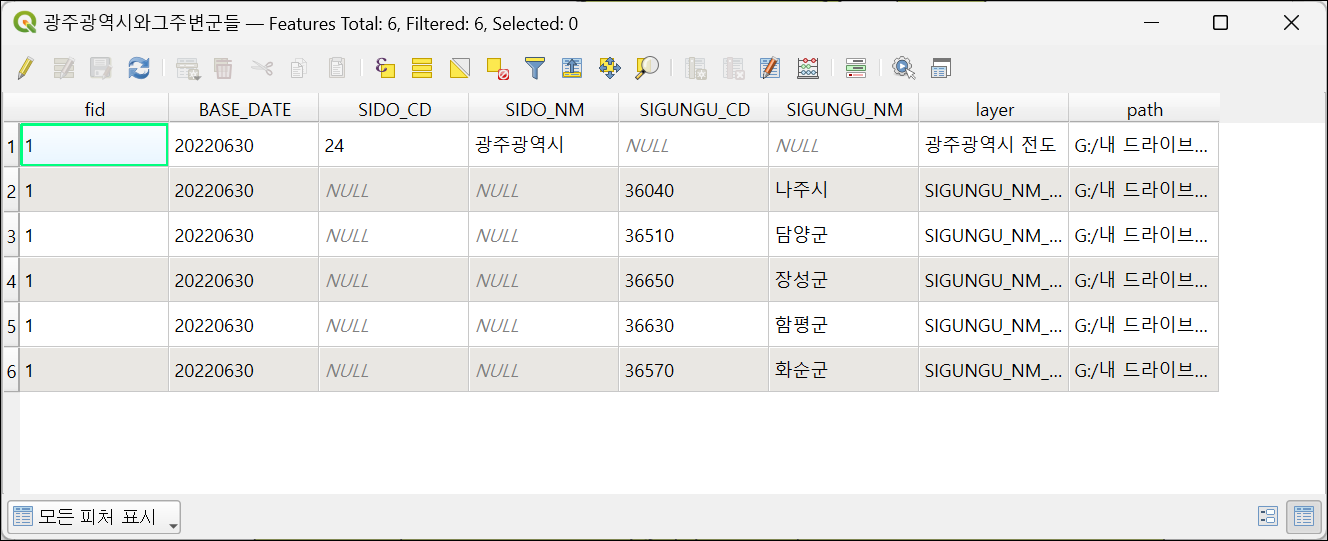
여섯 개의 레이어를 하나의 벡터 파일로 병합할 수 있습니다. 문제는 서로 다른 범주의 벡터 레이어를 끌어와서 병합을 했기 때문에 필드명이 일치하지 않고 각 레이어의 fid가 동일해서 추가 작업이 필요했습니다. 추가 작업한 결과는 다음과 같습니다.
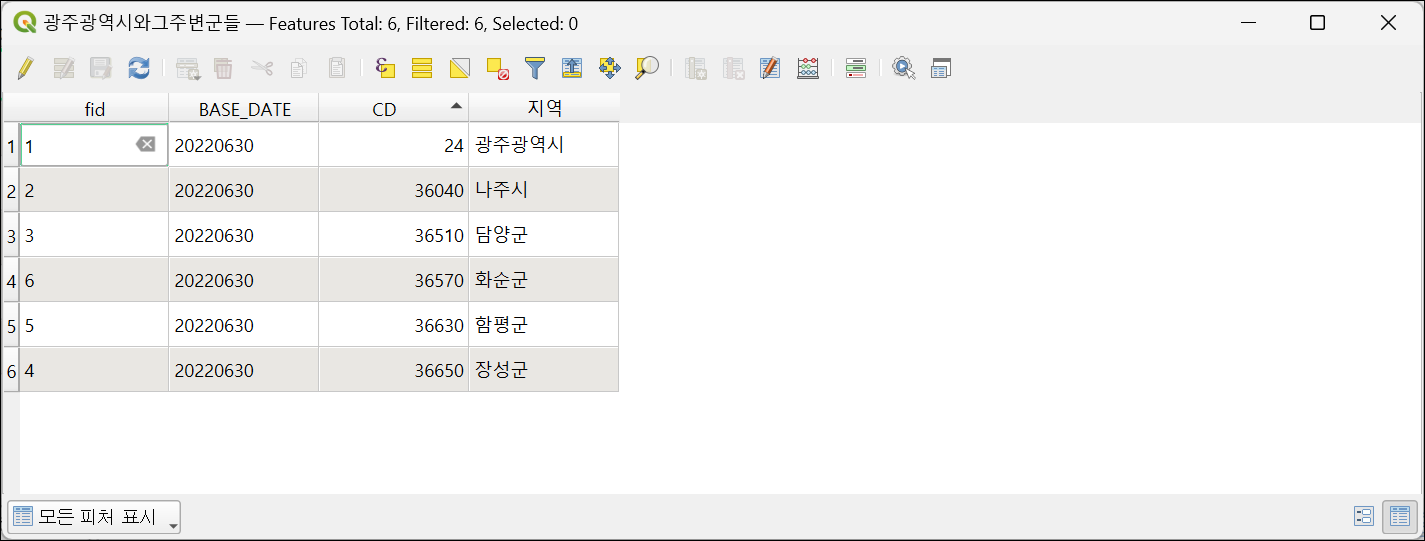
불필요한 레이어와 경로 필드는 삭제하고 필드명이 일치하지 않은 것은 새로운 필드를 만들어 합쳤습니다. 단촐하지만 광주광역시와 그 주변군들을 하나의 벡터 레이어로 병합했습니다.
'QGIS > QGIS 교육(2024)' 카테고리의 다른 글
| [QGIS] 벡터 메뉴의 다섯 도구 비교 (119) | 2024.07.19 |
|---|---|
| [QGIS] 복잡한 도형을 단순하게, '단순화' (104) | 2024.07.18 |
| [QGIS] 온라인 맵핑 서비스를 검색하는 'Search QMS' (123) | 2024.07.15 |
| [QGIS] 광주광역시 주변의 신도시 개발 가능 부지 찾기 및 토지보상에 필요한 공시가격 추출 과정 (64) | 2024.07.13 |
| [QGIS] 지리정보처리 도구 중 '디졸브(Dissolve)'와 '교차영역(Intersection)' (99) | 2024.07.12 |



댓글